Microsoft PC Manager:Windows System Optimization Toolsを試す価値があります

Microsoftは、Windows 10および11のユーザーにPCマネージャーを正式にリリースしました。しかし、それは使用する価値がありますか?それはあなたのために何ができますか?利用可能な選択肢はありますか?この記事では、これらの質問に答えます。
Microsoft PC Managerとは何ですか?
最高のコンピューターパフォーマンスのために、デバイスのパフォーマンスを向上させるために、いくつかの通常の操作を行う必要があります。たとえば、不要なコンピューターファイルとプログラムをクリーンアップし、ウイルスとマルウェアをスキャンし、最新のWindowsアップデートとアプリケーションの更新をインストールし、コンピューターを整理します。
Windowsには、上記のタスクを完了するためのさまざまなツールが付属しています。たとえば、ディスクのクリーンアップは不要なアイテムを見つけて削除し、Windowsセキュリティはデバイスを脅威から保護し、Windowsの更新で更新を確認してインストールできます。現在、MicrosoftはこれらのツールをMicrosoft PC Managerの1つのアプリケーションに統合しています。もちろん、この新しいアプリには、PCアクセラレーションやポップアップ管理などのいくつかの新機能も含まれています。
Microsoftは当初、2022年後半にPC Manager(Beta)を発売しました。当時、多くの機能はありませんでした。それ以来、Microsoftはこのツールを改善し、2024年初頭にすべてのユーザーに公式バージョンをリリースしました。
Microsoft PC Managerをどこからダウンロードしますか?
PCマネージャーは、Microsoftストアからダウンロードできます。ストア内のPCマネージャーを検索し、[取得]ボタンをクリックして、デバイスにダウンロードしてインストールできます。
このページには、 https ://www.php.cn/link/754d8e7fbb21333bba4c8cae034bcfbbaaにもアクセスし、[ダウンロード]ボタンをクリックして、画面上の指示に従ってPCマネージャーを取得します。
Microsoft PC Managerは使用する価値がありますか?
上記のように、PCマネージャーはWindowsに組み込みのツールを統合します。この場合、あなたは尋ねるかもしれません:PCマネージャーはまだ使用する価値がありますか?または、PCマネージャーを使用する必要がありますか?
答えはイエスだと思います。
理由1:適切なツール統合
ユーティリティが複数の便利なツールを統合すると、ユーザーはこれらのツールをよりスムーズかつ簡単に使用できます。ユーザーがこれらのツールを見つけやすく、これらのツールの使用率が大幅に改善されます。もちろん、これはお使いのコンピューターに適しています。
理由2:直感的なインターフェイス
PC Managerアプリケーションには、簡単にナビゲーションのための単純化されたインターフェイスがあります。左側のメニューには、5つの機能ページと、設定とフィードバックという2つのオプションが表示されます。
次のセクションでは、PCマネージャーの機能と、これらの機能がシステムを最適化するのに役立つ方法を簡単に説明します。このMicrosoft PC Managerレビューは、決定を下すのに役立ちます。
PCマネージャーはあなたのために何ができますか?
ソフトウェアインターフェイスからわかるように、PCマネージャーには、「ホーム」、「保護」、「ストレージ」、「アプリケーション」、「ツールボックス」の5つの機能ページがあります。
このソフトウェアをよりよく理解するために、これらの5ページを詳細に説明し、それぞれの機能を説明します。
ホームページ
Homeには、PCアクセラレーション機能のショートカットや、健康チェック、プロセス、ディープクリーンアップ、スタートなどのその他の機能が含まれています。

- PCは、現在のメモリ使用量と一時ファイルの合計サイズを表示する速度を上げます。 [Accelerate]ボタンをクリックして、不要な背景プロセスを終了してメモリリソースを解放し、一時ファイルを削除して、コンピューターを再起動せずにシステムのパフォーマンスを向上させることができます。
- ヘルスチェックは、削除できる一時的なファイルと、起動時に無効にできるアプリケーションを表示できます。これにより、PCの全体的なパフォーマンスが向上します。システム保護オプションは、タスクバーをデフォルトの構成にリセットします。また、「Application to Disable」の下で起動アプリケーションを無効にすることもできます。プロジェクトを選択した後、[続行]ボタンをクリックしてシステムの最適化を開始する必要があります。
- プロセスを使用すると、コンピューターをスピードアップするためのアプリケーションプロセスを終了できます。この機能は、アプリケーションページでも利用できます。
- システムのジャンクファイルとアプリケーションキャッシュのために、コンピューターをディープクリーンスキャンします。必要に応じて削除するか、削除しないかを選択できます。このショートカットは、ストレージページに移動します。
- スタートアップを使用すると、スタートアップアプリケーションを無効にして、コンピューターのスタートアッププロセスをスピードアップできます。タスクマネージャーのスタートアップ機能と同様に機能します。 [開始]をクリックした後、「アプリケーション」ページに移動します。
PCマネージャーがファイルを誤って削除した場合、データを復元します
PCマネージャーによる削除されたファイルを回復する場合は、Minitool Power Data Recoveryを試すことができます。このソフトウェアの無料版を使用すると、1GBのファイルを無料で回復できます。したがって、この無料バージョンを試して、必要なファイルを見つけることができるかどうかを確認できます。

守る

- 「保護」ページは、PCのシステム保護を提供します。たとえば、Microsoft Securityのウイルスと脅威保護機能を使用して、PCをスキャンしてウイルスやマルウェアをスキャンします。
- その後、「Windows Update」オプションを見つけることができます。クリックした後、利用可能な更新を見つけて、必要な更新をインストールできます。
- 以下は、「設定」アプリの「デフォルトアプリケーション」オプションにガイドする「デフォルトのブラウザ設定」へのショートカットです。その後、アプリケーションを選択して特定のファイルを開くことができます。
- タスクバー修理オプションは、タスクバーをデフォルト設定に復元し、有効になったときにツールバーを閉じます。これにより、いくつかのタスクバーの問題を修正できます。
- 次は、「デフォルトアプリケーションの復元」機能で、システムのデフォルトアプリケーションを使用してファイルを開くことができます。
- 最後に、Microsoft PC Managerには、アプリケーションのポップアップをブロックするのに役立つポップアップブロッカー「人気ウィンドウ管理」もあります。
ストレージ
「ストレージ」とは、ハードドライブでファイルを管理およびクリーニングできるページです。

例えば、
- ディープクリーンアップツールを使用してPCをスキャンし、削除できるファイルを見つけ、必要に応じて削除することを選択できます。
- デバイス上の大きなファイルを見つけて管理したい場合は、「大きなファイルの管理」をクリックして、要件に応じてファイルをフィルタリングできます。
- 「ストレージ認識」のショートカットは次のとおりです。アクセス後、ストレージの認識を構成するか、すぐに実行してディスクスペースを解放できます。
アプリ
アプリケーションページの4つのオプションを見つけることができます:プロセス管理、アプリケーションの開始、アプリケーションの管理、Microsoftストア。

- プロセス管理を使用すると、どのプログラムとサービスが実行されているかを確認できます。必要に応じて、それらを強制的に終了させることができます。これは、PCをスピードアップするのに役立ちます。
- STARTアプリケーション機能は、スタートアッププログラムの管理(有効化または無効化)に役立ちます。
- [アプリケーション]オプションの管理は、設定アプリケーションの「アプリと機能」のショートカットです。この機能を使用すると、アプリケーションの場所を取得して、インストールされているアプリケーションを見つけることができます。このページのアプリケーションを移動、変更、またはアンインストールすることもできます。
- Microsoft Storeショートカットは、あなたを店に導きます。その後、必要なアプリケーションを見つけて取得できます。さらに、インストールされているアプリケーションの更新を取得できます。
ツールボックス
他の4ページとは異なり、Toolboxにはシステムの最適化機能は含まれていません。

- スクリーンショット、スクリーンショットフォルダー、レコーダー、メモ帳、電卓、字幕、メモ帳などのWindowsユーティリティツールのみが表示されます。
- Webツールでは、「Edge Quick Links」、「Bing Translation」、および「Currency Converter」を見つけることができます。
- さらに、カスタムリンクでは、共通アプリケーションにリンクを追加できます。
- これらのツールをデスクトップから直接表示して使用する場合は、次のボタンを開いてデスクトップにツールバーを表示できます。

Minitool System Booster:PCパフォーマンスを最適化するための別のチューニングユーティリティ
Minitoolソフトウェアには、WindowsユーザーがPCのパフォーマンスを向上させるのに役立つユーティリティもあります。 Minitool System Boosterです。
このソフトウェアは、速度を改善し、システムの問題を見つけて修正し、スタートアップアプリケーションを有効または閉鎖し、インターネットの速度を向上させ、ジャンクファイルをリアルタイムでクリーンにするのに役立ちます。サードパーティのPCアクセラレータが必要な場合は、このツールを試すことができます。

要約します
PCマネージャーを使用する必要がありますか? Microsoft PC Managerは使用する価値がありますか?
この記事を読んだ後、PCマネージャーは、さまざまな機能でPCをスピードアップできるオールインワンユーティリティであることがわかります。必要な機能を探し回る必要はありません。これはユーザーフレンドリーです。 PCマネージャーは使用する価値があります。
以上がMicrosoft PC Managerを使用する価値がありますPCマネージャーのレビューの詳細内容です。詳細については、PHP 中国語 Web サイトの他の関連記事を参照してください。
 エラー0164のインスタント修正:メモリサイズが減少しましたMay 14, 2025 am 01:15 AM
エラー0164のインスタント修正:メモリサイズが減少しましたMay 14, 2025 am 01:15 AM一部のWindowsユーザーは、エラー0164メモリサイズがコンピューターを起動するたびに画面を減少させることによってプロンプトされていると報告しています。何が問題なのですか?あなたが同じボートにいるなら、おめでとうございます!あなたは正しい場所に来ました!この投稿では、p
 最良の修正:このページは現在Facebookで入手できません-MinitoolMay 14, 2025 am 01:11 AM
最良の修正:このページは現在Facebookで入手できません-MinitoolMay 14, 2025 am 01:11 AMこのページは現在利用できません。Webブラウザーを使用してFacebookにアクセスしたときに遭遇する可能性のあるエラーメッセージです。このPHP.CN投稿では、このエラーを取り除くことができる効果的な方法をいくつかリストします。
 Windows11 KB5010414は、多くの新機能でリリースされました-MinitoolMay 14, 2025 am 01:09 AM
Windows11 KB5010414は、多くの新機能でリリースされました-MinitoolMay 14, 2025 am 01:09 AMWindows 11 KB5010414は、Windows 11の新しいオプションのアップデートで、現在入手可能です。何が新しいものであり、それが修正されているか知っていますか? PHP.CNソフトウェアは、この投稿でこの情報を表示します。その上、それはあなたのcompuにそれをダウンロードしてインストールする方法も教えてくれます
 Windows 11のWindows Updateの設定を変更する方法は? - ミニトールMay 14, 2025 am 01:08 AM
Windows 11のWindows Updateの設定を変更する方法は? - ミニトールMay 14, 2025 am 01:08 AMWindows 11コンピューターでWindowsの更新を一時停止したいですか?アクティブな時間を設定して、コンピューターの再起動を手配して更新プロセスを完了したいですか? Windows 11のWindows Updateの設定を変更する方法を知る必要があります。このPHP.CN投稿では
 wdcsam64_prewin8.sysコア分離を修正する方法May 14, 2025 am 01:06 AM
wdcsam64_prewin8.sysコア分離を修正する方法May 14, 2025 am 01:06 AMWindows 11のユーザーは、Windowsセキュリティに関するエラーメッセージをエラーメッセージに掲載している「WDCSAM64_PrewIn8.Sysの非互換性」というメッセージを受け取っていると報告しています。あなたが彼らの一人なら、あなたは正しい場所に来ます。 PHP.CNからのこの投稿はソリューションを提供します
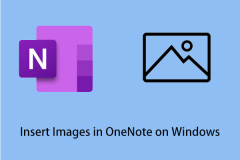 WindowsのOneNoteに画像を簡単に挿入する方法-MinitoolMay 14, 2025 am 01:05 AM
WindowsのOneNoteに画像を簡単に挿入する方法-MinitoolMay 14, 2025 am 01:05 AMOneNoteを使用して情報を記録したいかもしれませんが、WindowsのOneNoteに写真やビデオを挿入する方法を知っていますか? PHP.CNに関するこの記事では、いくつかの利用可能なヒントが得られます。
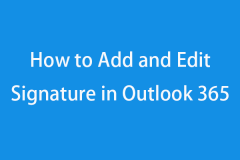 Outlook 365に署名を追加および編集する方法-MinitoolMay 14, 2025 am 01:04 AM
Outlook 365に署名を追加および編集する方法-MinitoolMay 14, 2025 am 01:04 AMこの投稿では、Outlook 365メールで署名を追加および編集する方法を教えてくれます。より多くのコンピューターのヒント、トリック、および便利な無料ツールについては、PHP.CNソフトウェアの公式Webサイトにアクセスできます。
 Battlefield 2042 DirectXエラーを修正する方法は?ソリューションはこちらです! - ミニトールMay 14, 2025 am 01:02 AM
Battlefield 2042 DirectXエラーを修正する方法は?ソリューションはこちらです! - ミニトールMay 14, 2025 am 01:02 AMDXGI_ERROR_DEVICE_REMOVEDまたはDXGI_ERROR_DEVICE_HUNG Battlefield 2042をプレイするときに最も一般的なDirectXエラーです。戦場2042 DirectXエラーの犠牲者の1人である場合、このチュートリアルをPHP.CN Webサイトのこのチュートリアルをチェックできます。


ホットAIツール

Undresser.AI Undress
リアルなヌード写真を作成する AI 搭載アプリ

AI Clothes Remover
写真から衣服を削除するオンライン AI ツール。

Undress AI Tool
脱衣画像を無料で

Clothoff.io
AI衣類リムーバー

Video Face Swap
完全無料の AI 顔交換ツールを使用して、あらゆるビデオの顔を簡単に交換できます。

人気の記事

ホットツール

SublimeText3 Mac版
神レベルのコード編集ソフト(SublimeText3)

SecLists
SecLists は、セキュリティ テスターの究極の相棒です。これは、セキュリティ評価中に頻繁に使用されるさまざまな種類のリストを 1 か所にまとめたものです。 SecLists は、セキュリティ テスターが必要とする可能性のあるすべてのリストを便利に提供することで、セキュリティ テストをより効率的かつ生産的にするのに役立ちます。リストの種類には、ユーザー名、パスワード、URL、ファジング ペイロード、機密データ パターン、Web シェルなどが含まれます。テスターはこのリポジトリを新しいテスト マシンにプルするだけで、必要なあらゆる種類のリストにアクセスできるようになります。

SAP NetWeaver Server Adapter for Eclipse
Eclipse を SAP NetWeaver アプリケーション サーバーと統合します。

DVWA
Damn Vulnerable Web App (DVWA) は、非常に脆弱な PHP/MySQL Web アプリケーションです。その主な目的は、セキュリティ専門家が法的環境でスキルとツールをテストするのに役立ち、Web 開発者が Web アプリケーションを保護するプロセスをより深く理解できるようにし、教師/生徒が教室環境で Web アプリケーションを教え/学習できるようにすることです。安全。 DVWA の目標は、シンプルでわかりやすいインターフェイスを通じて、さまざまな難易度で最も一般的な Web 脆弱性のいくつかを実践することです。このソフトウェアは、

ドリームウィーバー CS6
ビジュアル Web 開発ツール







